ファイルをサラウンドサウンド・チャンネルに割り当てる(自動)
「Compressor」では、効率良くチャンネルを割り当てる方法があるので、時間を節約できます。
ターゲット・サラウンドチャンネルのチャンネル識別子コードを、各ソース・オーディオ・ファイルのファイル名に付加します。(該当するチャンネル識別子コードの一覧については、以下の一覧を参照してください。)
- -L: 左フロントチャンネル
- -R: 右フロントチャンネル
- -C: センター・フロントチャンネル
- -Ls: 左サラウンドチャンネル
- -Rs: 右サラウンドチャンネル
- -S: センター・サラウンドチャンネル
- -LFE: 低周波チャンネル(サブウーファー、LFE)
たとえば、AIFF ファイルを左サラウンドチャンネルに割り当てるには、ファイル名を filename-Ls.aiff と変更します(ここで、filename はファイルの名前です)。
メモ: Mac OS X では、.aiff のようなファイル拡張子を追加できます。拡張子を追加しても、このチャンネルを割り当て方法が無効になることはありません。
この手順は、「バッチ」ウインドウにファイルをドラッグ&ドロップする場合に限り有効です。「Compressor」アプリケーションアイコンにファイルをドラッグした場合、ジョブごとに個別のソースファイルとして表示されます。
メモ: Dolby Digital Professional(AC-3)サラウンドストリームを作成する場合、テーブルに示されているすべてのチャンネルを一度に使用することはありません。Dolby オーディオコーディングモードの図については、「オーディオ」タブの設定を参照してください。
「バッチ」ウインドウに、名前を変更したソース・オーディオ・ファイルをドラッグします。
以下の条件が満たされると、「Compressor」は、単一のサラウンドソースメディアファイルとして「バッチ」ウインドウに表示されているファイルのグループ全体を自動的に閉じます:
グループのファイル名が正しく付けられている。(上の一覧のチャンネル識別子コードを参照してください。)
グループのファイル数が 6 つ以下になっている。
「インスペクタ」ウインドウに、各チャンネルに割り当てられたオーディオファイルが示されます。
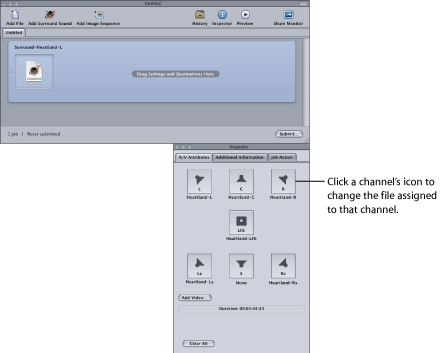
メモ: 「インスペクタ」ウインドウでチャンネルのアイコンをクリックして、そのチャンネルに割り当てられているファイルを変更できます。
以下のいずれかの操作を行って、Dolby Digital Professional カテゴリから適切な Apple の設定をソース・オーディオ・ファイルのジョブに適用します:
「ターゲット」>「設定を使って新規ターゲットを作成」と選択し、設定を選択して「追加」をクリックします。
「バッチ」ウインドウで、Control キーを押したままジョブの空の部分をクリックし、ショートカットメニューから「設定を使って新規ターゲットを作成」を選択し、設定を選択して「追加」をクリックします。
「設定」タブから「バッチ」ウインドウのソース・オーディオ・ファイルのジョブに設定をドラッグします。
「インスペクタ」ウインドウで必要な調整を行ってから、「実行」をクリックします。
「Compressor」が AC-3 サラウンド・オーディオストリームを作成します。「Compressor」を使用した AC-3 オーディオファイルの再生の詳細については、エンコーダ設定のプレビューについてを参照してください。